- ユーザーアカウント
- 電源オプション
- File Explorer
- HDD
- PC起動
- Windows Update
- ネットワーク
- PowerShell
- コマンドプロンプト
- OneDrive
- レジストリ編集
- Windows Defender
- ロック画面
- 右クリックメニュー
- サインイン画面
- 通知領域
- スタートメニュー
- Snipping Tool
- ブラウザー
- アクションセンター
- セキュリティー
- 背景画像
- BitLocker暗号
- サウンド
- グループポリシー
- コントロールパネル
- 日付と時刻
- CD/DVD
- システム
- ゴミ箱
- タスクバー
- Hyper-V
- アイコン
- タスクマネージャー
- コンピューターの管理
- デスクトップ(DeskTop)
https://www.billionwallet.com > Windows 10 > システム(System) > デスクトップの通知表示時間を変更する方法 - Windows 10
Windows 10 デスクトップの通知表示時間を変更する方法
▼ これまでのWindowsでは、システムに関するお知らせをデスクトップの右下に通知バルーンで表示したのですが、Windows 10ではこの通知バルーンは廃止されました。
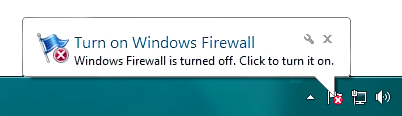
▼ 代わりにWindows 10では、アクションセンターを介して一括して通知を管理しています。デフォルトの通知を表示する方法は、以下のように四角形のウィンドウ画面を通知領域の上に規定では5秒間表示となっています。
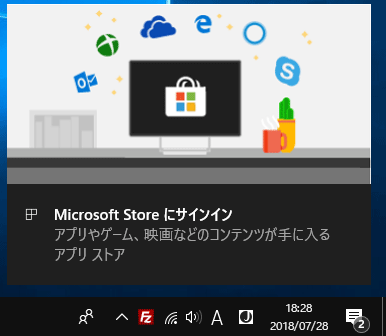
スポンサーリンク
通知時間を変更する方法
システムエラーやセキュリティ関連、アプリのお知らせなど、さまざまなメッセージを通知しており、基本的な設定が5秒となっていますが、非常に重要なお知らせを見逃したりするのもありますので、通知を表示する時間を長くするのもいいと思います。
Windowsの設定で変更する
▼ 最初の設定方法は、Windowsの設定で通知の表示時間を変更する方法です。ショートカットの Windows + Iキーを押して設定画面を開いて、1簡単操作をクリックします。
簡単操作はPCをより使いやすくカスタマイズできるさまざまなツールです。画面の文字を大きくする拡大鏡、ナレーターなどのさまざまなオプションを提供しています。
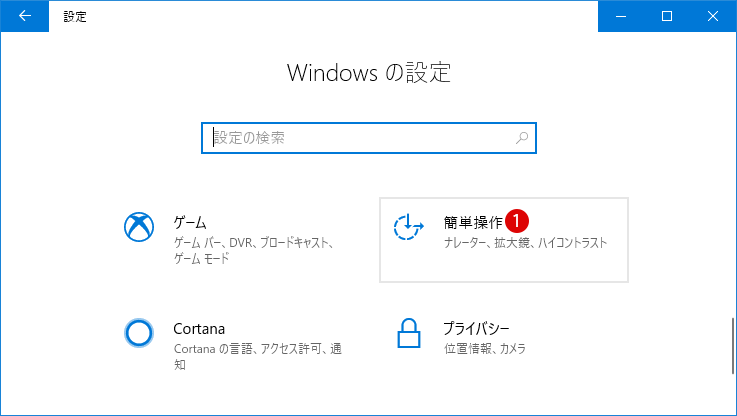
▼ 簡単操作設定では、右側のウィンドウ1通知を表示する長さから規定は5秒間で設定されているが、希望の表示時間を選択します。5秒から最大5分まで選択することができます。
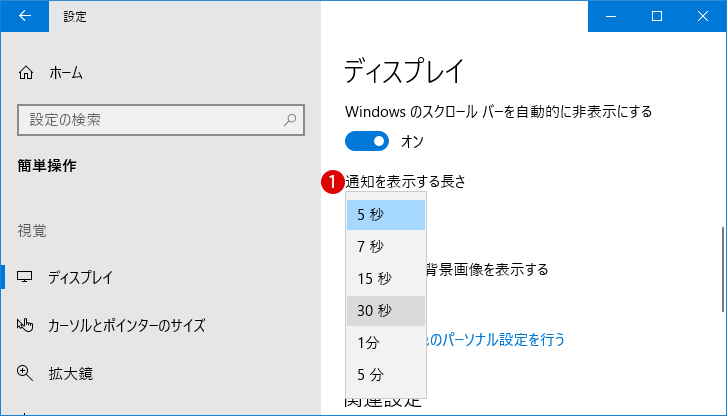
コントロールパネルで設定する
▼ Windows 10のコントロールパネルとWindowsの設定は相互に連動しています。どちらかを設定すると片方も同じ値に設定が同期されます。以下のように Windows + Rキーを押し、ファイル名を指定して実行ウィンドウを開いてテキストボックスに1controlまたはC:\Windows\System32\control.exeと入力し、2OKボタンをクリックします。
![[Windows10]Windows 10 Creators Update](images3/insider-preview15.png)
▼ 以下の1コンピューターの簡単操作センターをクリックします。
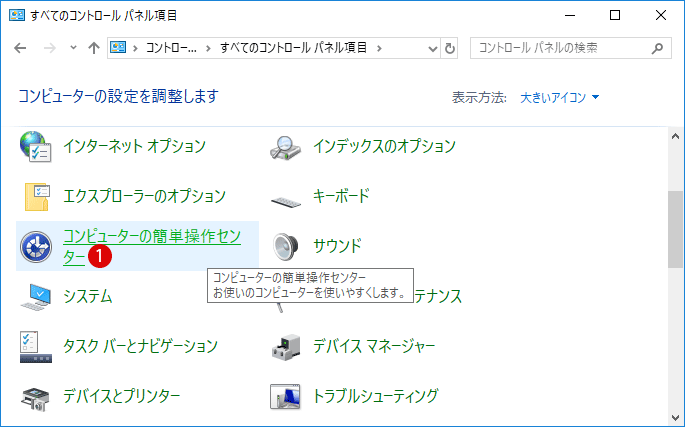
▼ 1コンピューターでの作業に集中しやすくしますをクリックします。
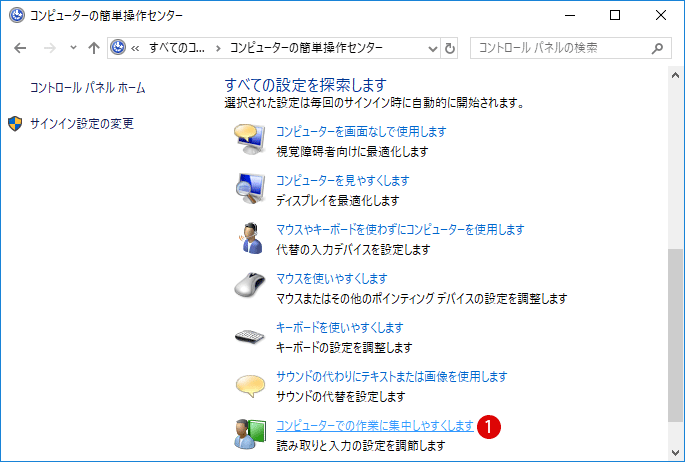
▼ 以下の1Windowsの通知ダイアログボックスの表示時間にて表示時間を選択することができます。>2OKボタンをクリックします。
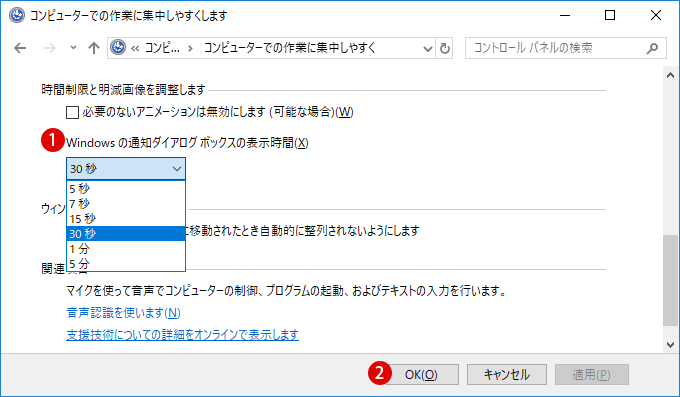
アクションセンター
▼ 通知メッセージは通知領域の上にポップアップ形式で表示されます。初期値が5秒と設定されているので、もし重要なメッセージを見逃したりしている場合は、以下の1アクションセンターアイコンをクリックして、通知センターからもう一度確認することができます。
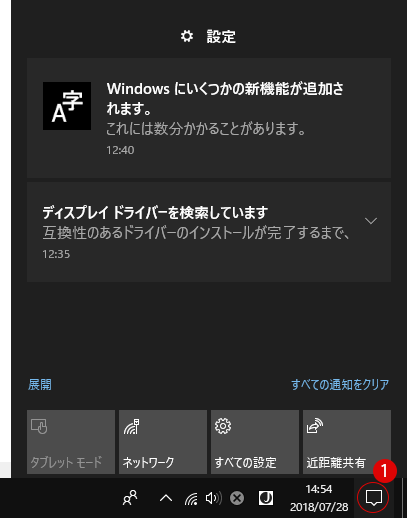
スポンサーリンク
スポンサーリンク
Category
Windows Keyword Category
BILLION WALLET Copyright©All rights reserved